La estructura que vamos a seguir en esta publicación sobre el riesgo financiero es la siguiente:
1. Configuración y módulos necesarios para el control del riesgo en Odoo
1. Configuración y módulos necesarios para el control del riesgo en Odoo
Para poder acceder a la funcionalidad de riesgo financiero en Odoo es necesaria la instalación de los siguientes módulos y dependencias:
Módulos:
account_financial_risk (OCA)
Dependencia: account (Odoo)
sale_financial_risk (OCA)
Dependencias: sale (Odoo), account_financial_risk
Una vez instalados los módulos en la instancia deseada se agregarán las funcionalidades de riesgo financiero tanto en:
1.1 Configuración ficha de contacto
La primera funcionalidad que nos encontramos de estos módulos se alberga en la ficha de contacto.
Nos encontramos una nueva pestaña en la ruta contacto-->Accedemos a cualquier contacto-->Nueva pestaña riesgo financiero.
Al seleccionar la pestaña visualizamos los nuevos campos facilitados en esta nueva funcionalidad:
Al ser una información muy extensa, la vamos a dividir por partes:
1.1.1 Límites generales
Funcionalidad que selecciona qué operaciones o modelos se incluirán para el cálculo del riesgo total.
El módulo nos permite incluir, o no, los modelos que nosotros queramos para su riesgo total.
Modelos/operaciones a incluir:
Incluir pedidos de venta: Nos permite añadir al cómputo total, los pedidos de venta que tenga el contacto.
Incluir facturas borrador: Incluirá en el cómputo las facturas en estado borrador.
Incluir facturas/saldo principal abierto: Añade el valor de las facturas con saldo abierto.
Incluir facturas/saldo principal impagado: Cuando una factura o un saldo pase de la fecha de pago se añadirá en esta línea, sumándolo al cómputo total.
Incluir otro saldo contable abierto: En caso de que el cliente tenga un saldo contable abierto, se verá reflejado en esta línea y se sumará al cómputo.
Incluir otro saldo contable impagado: Como en campos anteriores, sumará el valor que se muestre, haciendo referencia a asientos contables que no hayan sido pagados.
Riesgo total: Sumatorio de las diferentes líneas explicadas anteriormente.
1.1.2 Límites específicos
Funcionalidad que establece límites individuales para cada modelo en específico.
Esta funcionalidad con respecto a la primera, no realiza un cómputo global si no que solo suma el riesgo total de un sólo módulo y si se excede el seleccionado en los límites específicos nos avisará
Límite en pedidos: Nos permite establecer el límite a la hora de confirmar un pedido de venta. Si el pedido sobrepasa el límite establecido, aparecerá un aviso por parte de Odoo indicando que no es posible confirmarlo.
Límite en facturas borrador: Como en la línea anterior, nos permitirá establecer un límite en las facturas borrador, haciendo así que si estas superan el límite no se podrá confirmar.
Límite en facturas/saldo principal abierto: Afecta al mismo modelo anterior, pero, en este caso, suma las facturas no pagadas o abiertas.
Límite en facturas/saldo principal impagado: Cuando una factura sea vencida, si el límite es excedido, no podrá ser validada.
Límite en otro saldo contable abierto: Establecer un límite haciendo referencia a saldos contables abiertos.
Límite en otro saldo contable impagado: Al igual que el campo anterior, pero para saldos vencidos.
1.1.3 Información
Apartado donde informamos sobre los límites generales que tendrá el contacto.
Campos que forman el apartado información:
Credit Currency: En este campo podemos establecer la moneda en la que se establece el crédito límite.
Crédito límite: Campo generalizado, si se establece aquí un valor, afectará a todos los modelos. Si en alguna de las líneas de los límites específicos se establece un valor inferior a este, prevalecerá el límite específico.
Excepción por riesgo: Campo calculado, se mostrará marcado si el límite es excedido.
Póliza de crédito: En caso de disponer de la póliza, podremos incluir la referencia en este campo.
1.2 Configuración grupo de permisos
Estos módulos crean un grupo de permisos llamado "Partner Risk Manager". Mediante este grupo se puede dar permisos extraordinarios a un usuario para que pueda omitir el riesgo excedido.
Una vez configurado nuestro riesgo, el sistema nos avisará de que el riesgo ha sido excedido.
Por defecto, no podremos continuar en el modelo en el que hayamos establecido dicho control de riesgo.
Pero existe una herramienta para dotar de poder a diferentes usuarios para que, aún conociendo que el riesgo ha sido excedido, se pueda continuar con el flujo correspondiente.
A continuación adjuntamos dos imágenes, la primera imagen pertenece a un usuario sin permisos y la segunda es de un usuario con permisos extraordinarios.
Como podemos observar, en la segunda imagen aparece un botón que dota de poder al usuario para poder continuar con el flujo aún con el riesgo excedido. Dicho botón se denomina "Continuar" y está recuadrado en rojo en dicha imagen.
2. Funcionamiento y casos de uso del riesgo en Odoo
A continuación, se presentan dos casos de uso, en primer lugar un caso con límites generales y en segundo lugar un caso con límites específicos.
En estos casos, veremos el funcionamiento de los módulos previamente mencionados.
2.1 Caso de uso: Límites generales
En este caso de uso, veremos el comportamiento a través de los modelos de un cliente que tiene control en cada uno de ellos.
Es decir, cada modelo va a sumar en el total del riesgo.
El límite de riesgo establecido para el cliente es de 5.000 €.
El control se establece en la ficha de cliente, más concretamente en la pestaña riesgo financiero. Cada check que validemos es un modelo a controlar en dicho riesgo.
Por así decirlo, cada check que marquemos, es un modelo que suma a nuestro riesgo total.
En este caso de uso vamos a realizar un pedido de venta y una factura con saldo abierto y explicaremos el comportamiento.
Si realizamos un pedido de venta con un importe de 4000 € este sería el resultado en nuestro riesgo financiero.
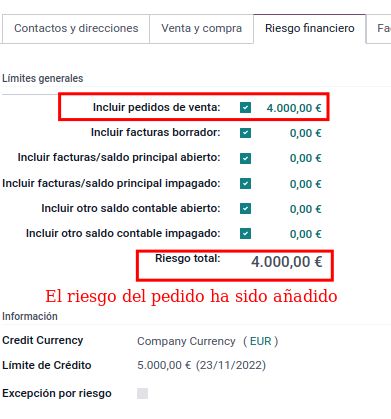
El riesgo del pedido ha sido añadido. En este caso el riesgo no supera los 5.000 € de límite por lo que no hemos tenido ningún obstáculo en la creación.
Pero si realizamos otro pedido por importe de 1000€ o más, Odoo nos bloqueará la creación del pedido.
No es nuestro caso. Nuestro límite es de 5.000 € y solamente hay añadido en todos los modelos el importe de 4.000 €, lo cual no supera dicho límite.
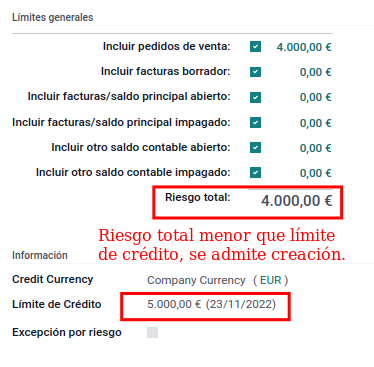
En cambio, si añadimos una factura a parte de este mismo cliente, esta factura aumentará su riesgo financiero ya que el modelo de incluir facturas lo tenemos activado. Estudiemos por imágenes.
En primer lugar, creamos una factura.
Recapitulando, hemos realizado un pedido de 4.000 € y justo ahora, una factura de 1.200 € lo que nos hace un total de riesgo de 5.200 €, el cual excede en 200 € nuestro límite previamente concedido de 5000€.
Como vemos en la última captura, Odoo nos muestra un "warning" de que el riesgo está excedido, pero un usuario con los permisos de "Partner Risk Manager" puede omitir este "warning" y continuar con el proceso pulsando el botón , en cambio si el usuario no tuviera dichos permisos este botón quedaría inhabilitado e invisible y Odoo no nos mostraría un mensaje de "warning" sino uno bloqueante.
En el caso de que un usuario con permisos ejecutara el botón "Continuar", se aplicará un check en la ficha del cliente.
Dicho check nos indica que el riesgo ha sido excedido pero un usuario con permisos ha concedido la excepción.
2.2 Caso de uso: Limites específicos
En este caso de uso, se analizará el funcionamiento de la selección de una serie de límites específicos para cada modelo.
Si recapitulamos, en el caso anterior hemos desarrollado la funcionalidad en la que podemos controlar un límite de riesgo general o total.
Es decir, podemos controlar que modelos suman ha dicho límite y si el límite se sobrepasa odoo nos avisará sobre el límite excedido.
En cambio, en este caso de uso, vamos a desarrollar como establecer un límite de riesgo en particular específico para un modelo.
Para ello nos dirigimos a la ruta de la ficha del cliente y en la pestaña de riesgo financiero hacemos click en editar.
En este caso de uso, estableceremos dos límites específicos, uno en pedidos y otro en facturas borrador, de 2000 € y 1000€ sucesivamente, tal y como se muestra en la siguiente imagen.
Es decir, si realizamos un pedido por encima de los 2.000 € Odoo nos bloqueará y lo mismo sucederá con las facturas borrador.
Procedemos a desarrollarlo con ilustraciones:
En primer lugar grabamos un pedido de 1.800 € y no tendríamos ningún aviso.
Pero si ejecutamos un siguiente pedido por valor de 300 € el control nos aparecerá.
Este mensaje de control nos aparece ya que hemos señalado un límite específico en pedidos de 2.000€, el cual se ha visto superado por estos dos pedidos.
En cambio, imaginemos que en este mismo partner, se nos presenta una nueva factura.
Al grabarla directamente en el módulo facturas, dicho control no nos aparecerá ya que el límite en facturas borrador es de 1.000 € y todavía se encuentra libre.
Este es el funcionamiento del límite específico.
Controla solamente cuanto se suma en cada modelo.
Si supera el límite establecido a dicho modelo Odoo nos bloqueará, si no tenemos permisos, o nos avisará, si es que tenemos permisos suficientes de excepción del riesgo.
Estas son las dos formas de establecer un control del riesgo en Odoo.
Como su implantador de confianza, SYGEL apuesta por compartir el conocimiento con sus clientes y la Comunidad. Ayudamos a que el usuario consiga ser autosuficiente con la herramienta y potenciamos la difusión de la marca Odoo para hacerlo accesible a todos los niveles.
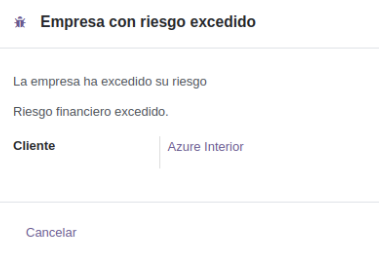
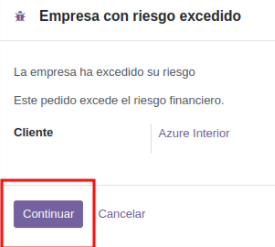
El riesgo financiero en Odoo Community